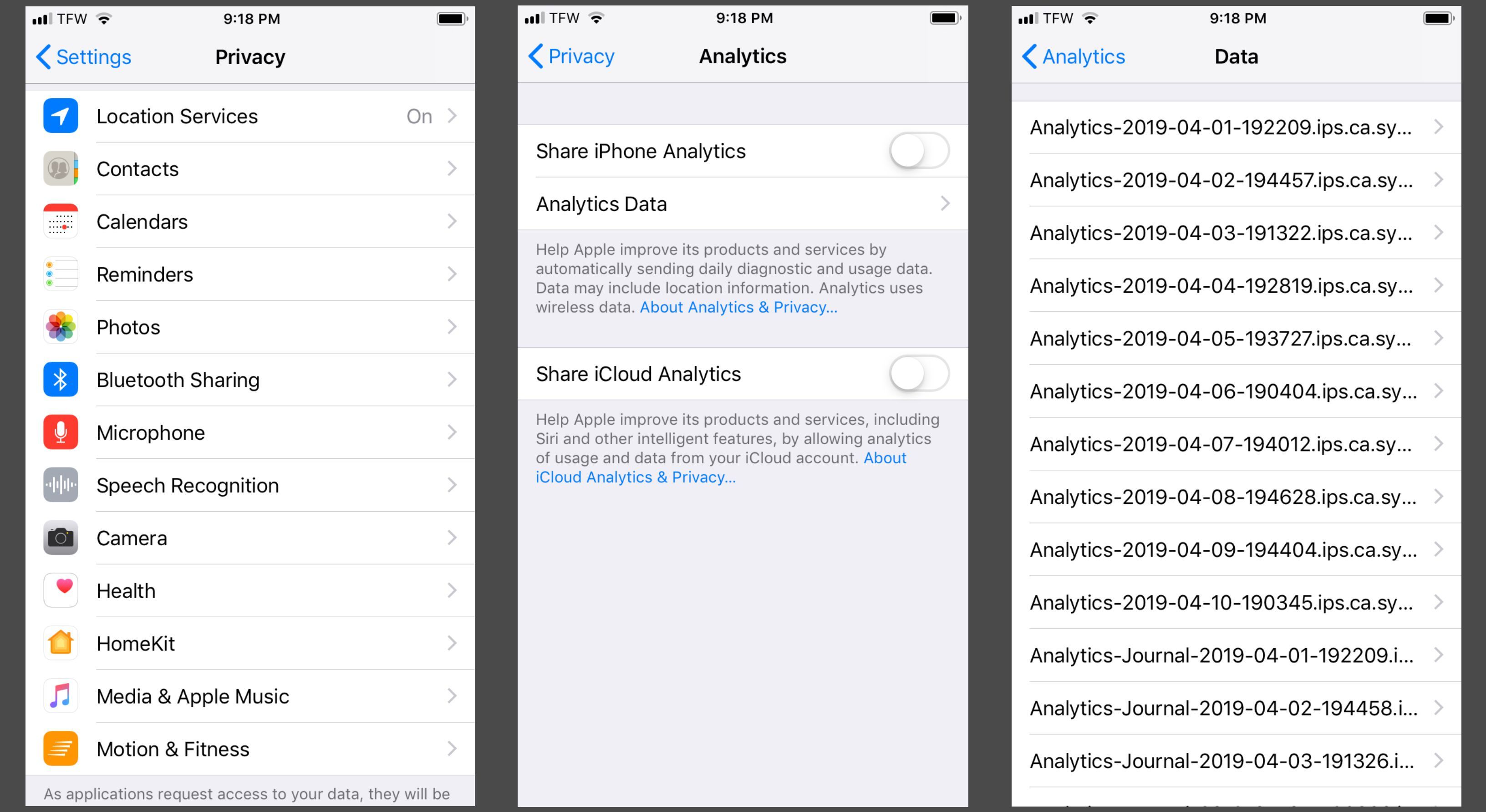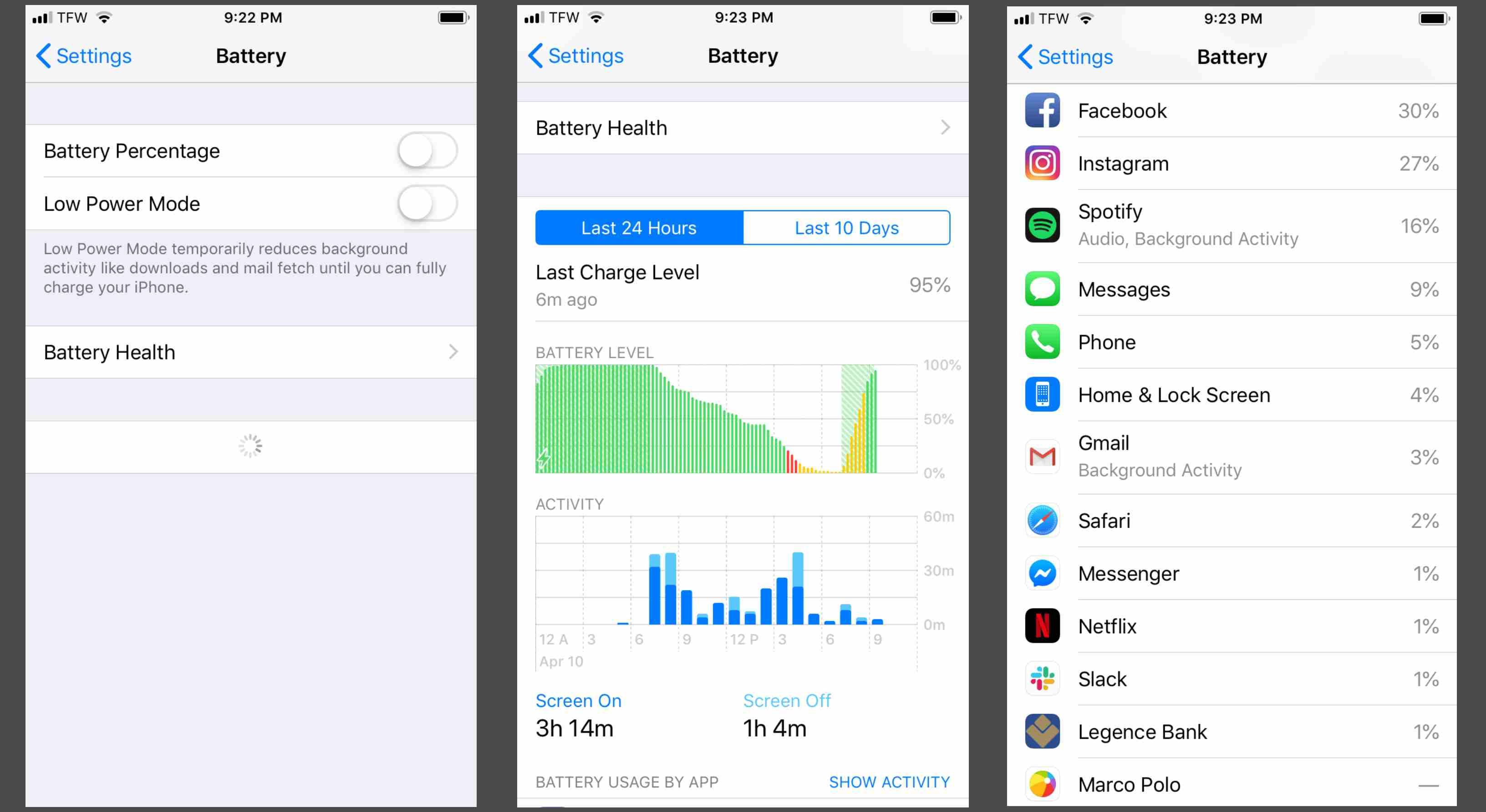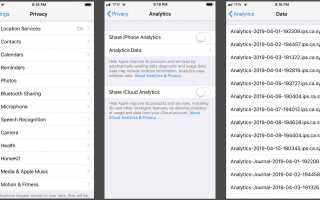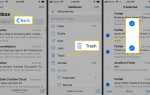iPhone, включая модели iPhone 7, 7 Plus, 8, 8 Plus и X, могут перегреваться. Перегрев iPhone может быть вызван множеством различных факторов, в зависимости от его состояния и способа использования.
Это руководство относится ко всем моделям iPhone, включая iPhone 7, 7 Plus, 8, 8 Plus и модели X.
Нормальные причины для тепла iPhone
Существует разница между iPhone, который горячим на ощупь, и iPhone, который теплый. На самом деле, есть много причин, почему ваше устройство может иногда нагреваться. Некоторые из этих причин включают в себя:
- Используя свой iPhone и заряжая его одновременно
- Просмотр видео высокого качества в течение длительного времени
- Использование вашего GPS в течение длительного времени
- Игра в видеоигры или потоковое видео
Теплый iPhone не является причиной для тревоги и является нормальным явлением. Если у вас теплый iPhone, просто дайте ему остыть, прежде чем продолжать его использовать.
Если ваш iPhone перегревается, немедленно прекратите его использование. Полностью выключи это. Вы должны дать вашему устройству время остыть, чтобы избежать дальнейшего повреждения. Вы можете устранить неполадки, как только ваш iPhone крут.
Как исправить ваш iPhone, когда становится жарко
Убедитесь, что тяжелый чехол вокруг вашего iPhone не вызывает перегрева. Для этого снимите чехол с вашего iPhone и протестируйте его, используя его в течение дня или около того.
Не кладите iPhone прямо в холодный воздух, например, в холодильник. Это может привести к образованию конденсата на внутренней части телефона, что приведет к повреждению внутренней воды.
Проверьте свой iPhone на наличие сбойных приложений. Некоторые приложения, которые вылетают в фоновом режиме на вашем iPhone, могут вызывать перегрев телефона. Чтобы проверить, перейдите к настройки > Конфиденциальность > аналитика > Аналитические данные. Видите приложение часто сбои? Удалите приложение и попробуйте другое. Или удалите приложение и загрузите его снова.

Не хотите потерять любимое приложение? Проведите быстрый онлайн-поиск, чтобы найти сопоставимые приложения для вашего iPhone.
Обновите приложения iPhone, которые нуждаются в обновлении. Есть некоторые приложения, которые не обновляются автоматически. Устаревшие приложения с ошибками могут истощать мощность вашего iPhone, вызывая перегрев.
Проверьте приложения, использующие всю батарею вашего iPhone и истощающие процессор вашего iPhone. Перейти к настройки > аккумулятор, затем проверьте список приложений. Есть ли приложение, которое расходует заряд аккумулятора или быстро разряжает его? Пришло время удалить его и заменить.

Убедитесь, что ваш iPhone обновлен, установив все новые обновления. Устаревший iPhone может вызвать перегрузку процессора, что приведет к перегреву. Важно, чтобы ваш iPhone обновлялся каждый раз, когда выходит новое обновление.
Проверьте подключение к сети вашего iPhone. Иногда плохое сетевое соединение также может привести к перегрузке вашего iPhone во время поиска сигнала. Это может произойти в районах с плохим обслуживанием или когда Wi-Fi не обнаружен.
Попробуйте изменить яркость экрана вашего iPhone. Иногда яркость вашего iPhone на максимальном уровне может привести к его перегреву во время использования. Просто зайдите в центр управления iOS и используйте ползунок яркости, чтобы уменьшить его.
Удалите виджеты, работающие в фоновом режиме вашего iPhone. Когда в фоновом режиме работает несколько виджетов, это может привести к перегрузке процессора. Проведите пальцем вправо по экрану блокировки или домашнему экрану, чтобы просмотреть виджеты, затем нажмите редактировать внизу экрана, чтобы добавить или удалить их.
Попробуйте отключить фоновое обновление приложения. Фоновое обновление приложения позволяет вашим приложениям постоянно искать новую информацию. Когда все ваши приложения обновляются вместе, это может истощить процессор вашего iPhone. Чтобы выключить его, перейдите к настройки > Генеральная > обновление фоновых приложений > обновление фоновых приложений, затем нажмите от.
Попробуйте сбросить настройки вашего iPhone. Если вы хотите убедиться, что ни одна из ваших настроек не вызывает перегрева, вы можете сбросить их все без потери данных. Это может быть полезно при поиске мошеннического приложения или проблемных настроек.
Вы можете сбросить настройки вашего iPhone без потери каких-либо данных. Но важно сделать резервную копию вашего iPhone независимо, на случай, если произойдет худший сценарий.
Подумайте о том, чтобы полностью вернуть iPhone в исходное состояние. Вы также можете попробовать принудительный перезапуск.
Проверьте зарядное устройство вашего iPhone. Используете ли вы зарядное устройство, которое не сертифицировано Apple? Дешевые зарядные устройства, приобретенные у разных компаний или в Интернете, могут быть неисправны. Используйте оригинальное зарядное устройство Apple, прилагаемое к вашему телефону, или закажите новое.
Позвоните в Apple Genius Bar и назначьте встречу. Если ваш iPhone все еще испытывает проблемы с перегревом, возможно, пришло время обратиться за помощью в Apple Genius Bar.